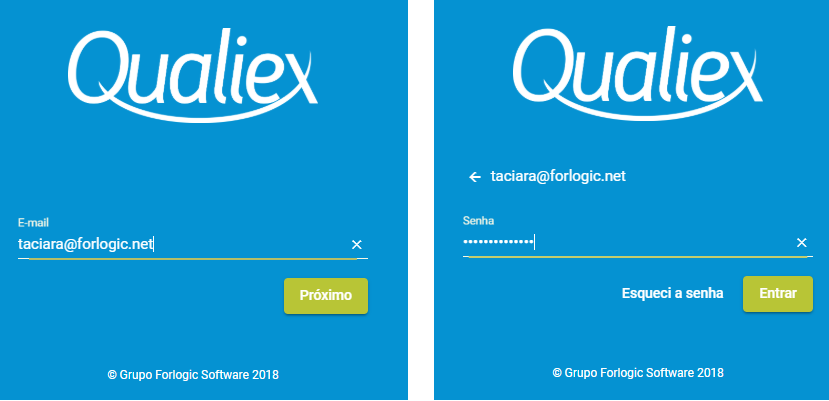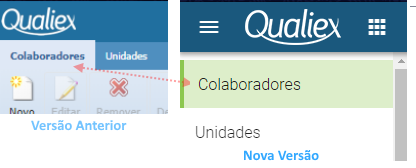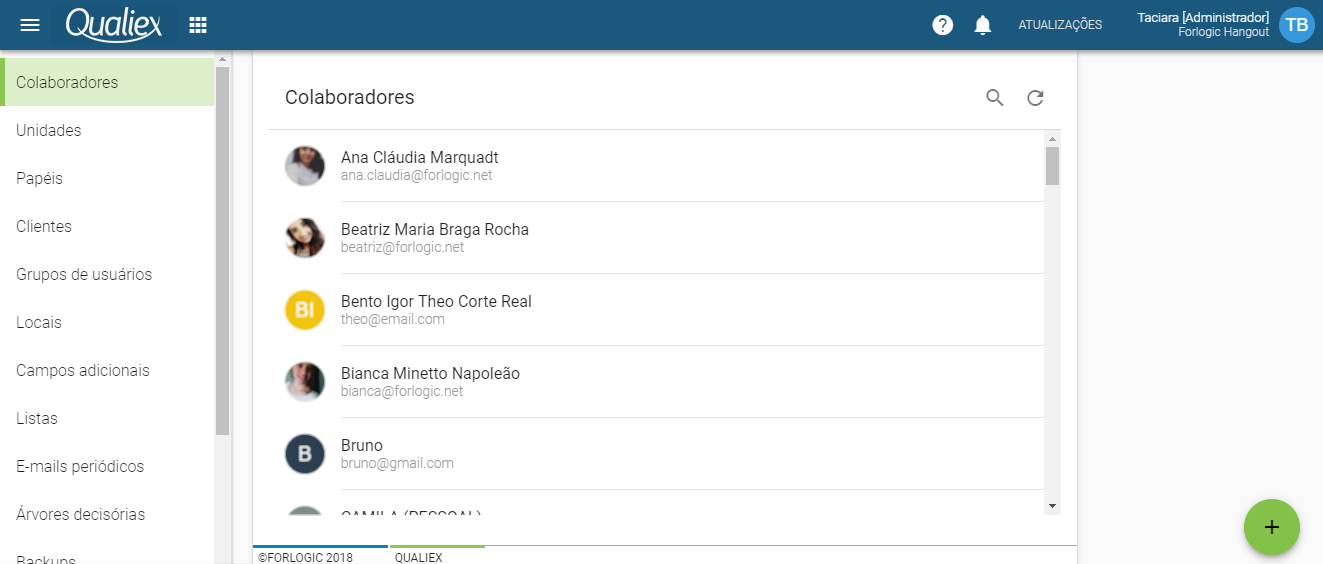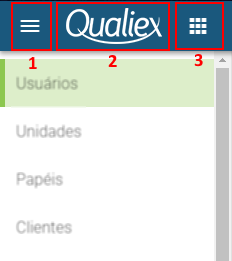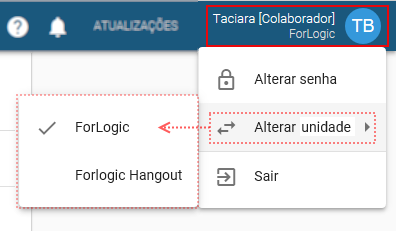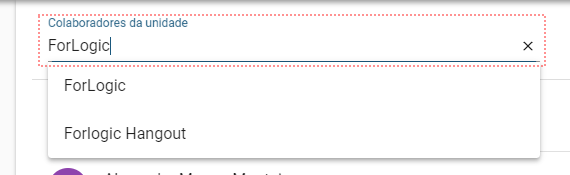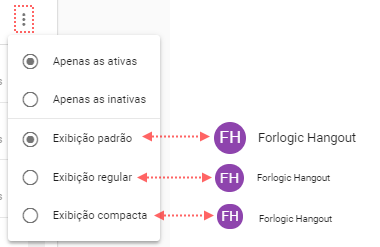Atualizado em
Atualizamos o Qualiex e agora vamos te contar o que tem de diferente.
Você digita seu e-mail, clica em Próximo. Digita a senha e clica em Entrar para acessar o Qualiex.
O que mudou?
Inicialmente foram melhoradas as funcionalidades relacionadas as abas Colaboradores e Unidades, demais funções serão atualizadas aos poucos.
Ao alternar entre as funcionalidades que estão na versão anterior não será preciso informar novamente o login e senha.
O visual mudou bastante e abaixo você consegue visualizar o novo design.
Vamos ver detalhadamente cada função dessa nova versão.
Menu de acesso a outros módulos
- Acesse os outros módulos, dashboard e recolha o menu com as funcionalidades.
- Clique no
para recolher o menu.
- Clique no
para exibir a Dashboard.
- Clique no
para exibir o menu com os outros módulos do Qualiex.
Acessar a Wiki e barra de ferramentas
- Acesse a Wiki/Chat, veja as notificações, atualizações e opções do usuário.
- Clique no
para abrir a Wiki.
- Veja as notificações de pendência do Qualiex clicando no
.
- Veja as atualizações realizadas no Qualiex.
4. Opções do usuário: Clique no nome do usuário para exibir o menu.
- Alterar senha: Clique para alterar a senha.
- Alterar empresa: Se o usuário ter associação em mais de uma unidade, alterne usando o menu.
- Sair: Deslogue do Qualiex, saia do sistema.
Barra de colaborador e unidade
- Você pode localizar um colaborador pela unidade, nome ou e-mail.
Para visualizar os inativos é necessário ter a permissão Desligar nas configurações do Qualiex.
- Clique no campo Colaboradores da Unidade para exibir apenas os usuários associados a empresa selecionada.
- Clique no
para limpar o campo e selecionar outra empresa.
Somente empresas com mais de uma unidade cadastrada no Qualiex podem fazer a busca.
- Clique na
para habilitar o campo Localizar colaboradores (nome, e-mail) informe o nome ou e-mail do colaborador e aperte Enter para buscar.
- Clique no
para fechar o campo de busca.
- Clique no
para atualizar a listagem.
- Clique no
para habilitar a opção para exibir os apenas colaboradores inativos.
- Clique na
para habilitar o campo Localizar unidades (nome, CNPJ) informe o nome ou o CNPJ da empresa e aperte Enter para buscar.
- Clique no
para fechar o campo de busca.
- Clique no
para atualizar a listagem.
- Clique no
para habilitar a opção para exibir os colaboradores inativos e selecionar a forma de exibição dos itens da listagem.
- Apenas ativas: Lista somente as empresas que estão ativas.
- Apenas inativas: Lista somente as empresas que foram inativadas.
- Altere a exibição da listagem da empresa.
- Exibição padrão
- Exibição regular
- Exibição compacta
Adicionar colaborador e associar empresa
Para cadastrar um novo colaborador ou associar uma unidade clique no que fica no canto direito inferior da tela.
Veja como adicionar um novo usuário e associar empresa.
Mudamos para…
- Não ser necessário informar login e senha para acessar outros módulos que já estão nessa versão (Planner, Metrology e Backup)
- Melhorar a performance e desempenho.
- Ter mais rapidez na usabilidade do sistema.
- Possibilita que os módulos futuramente tenham uma versão de aplicativo mobile.
- Agiliza a integração com outros módulos do Qualiex e sistemas externos.
- Ter uma interface mais bonita.